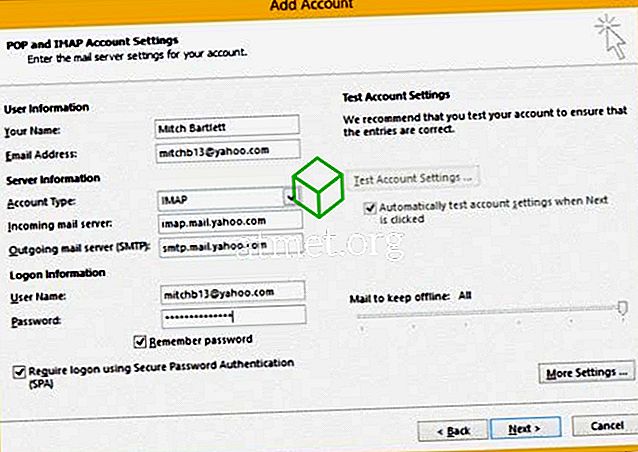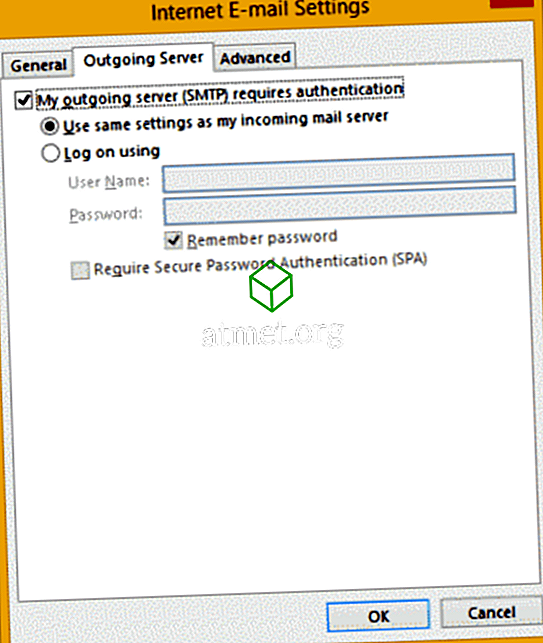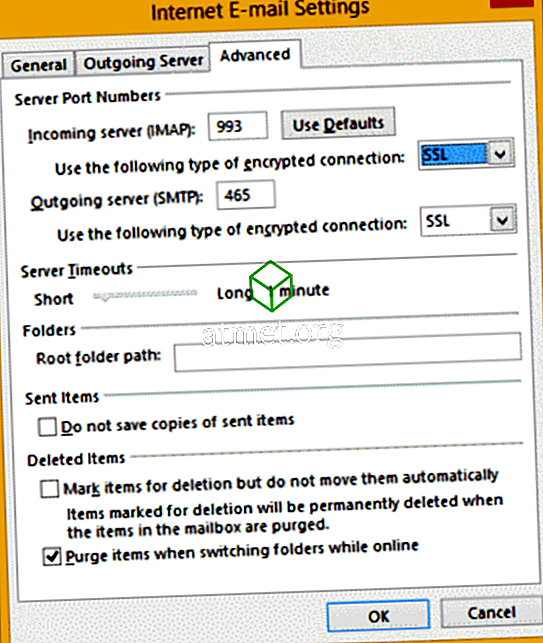Sāciet pārvaldīt savu Yahoo Mail, izmantojot Microsoft Outlook 2019, 2016 vai 365 e-pasta klientu, pievienojot savu kontu. Vienkārši izmantojiet šīs darbības, lai iestatītu to, izmantojot IMAP.
Iespējot POP vai IMAP pakalpojumā Yahoo!
Vispirms Yahoo ir jāiestata, lai sazinātos ar Outlook, izmantojot šīs darbības:
- Piesakieties savā Yahoo Mail kontā, izmantojot tīmekļa pārlūkprogrammu.
- Dodieties uz lapu Konta drošības iestatījumi.
- Pagrieziet „ Atļaut lietotnēm, kas izmanto mazāk drošu pierakstīšanos ” iestatījumu “ Ieslēgts ”
Svarīgi soļi, ja ir iespējota divpakāpju autentifikācija
Ja jūsu Yahoo kontā ir iespējota divpakāpju autentifikācija, jums ir jāizveido trešās puses parole tikai Outlook vajadzībām, izmantojot šādas darbības:
- Apmeklējiet lapu Yahoo konta drošības lapa.
- Lapas kreisajā pusē atlasiet “ Konta drošība ”.
- Ritiniet līdz apakšai un izvēlieties “ Pārvaldīt lietotņu paroles ”.
- Laukā „ Izvēlēties savu lietotni ” izvēlieties “ Outlook darbvirsma ”, pēc tam atlasiet “ Izveidot ”.
- Kopējiet paroli, kas tiek parādīta drošā vietā. Izvēlieties “ Done ”.
Outlook 2019
- Programmā Outlook dodieties uz “ File ”> “ Info ”> “ Add account ”.
- Ierakstiet savu Yahoo e-pasta adresi, pēc tam izvēlieties “ Connect ”.
- Ievadiet savu Yahoo konta paroli, pēc tam izvēlieties “ Connect ”.
- Atlasiet „ Gatavs ” un esat iestatījis lietot Yahoo Mail ar Outlook.
Outlook 2016
- Programmā Outlook dodieties uz “ File ”> “ Info ”> “ Add account ”.
- Izvēlieties “ Manuāla iestatīšana vai papildu servera veidi ”, pēc tam atlasiet “ Tālāk ”.
- Izvēlieties “ POP vai IMAP ” (ieteicams IMAP), pēc tam atlasiet “ Next ”.
- Aizpildiet šādu informāciju:
- Jūsu vārds : vārds un uzvārds.
- E-pasta adrese : [email protected]
- Konta veids : IMAP vai POP (neatkarīgi no tā, ko izvēlējāties 7. solī)
- Ienākošā pasta serveris : imap.mail.yahoo.com
- Izejošā pasta serveris (SMTP) : smtp.mail.yahoo.com
- Lietotāja vārds : [email protected]
- Parole : Jūsu Yahoo parole. Ja esat iespējojis „Divpakāpju verifikāciju”, jums būs jāizveido lietotnes parole.
- Pārbaudiet lodziņu “ Pieprasīt pieteikšanos, izmantojot Secure Password Authentication (SPA) ”.
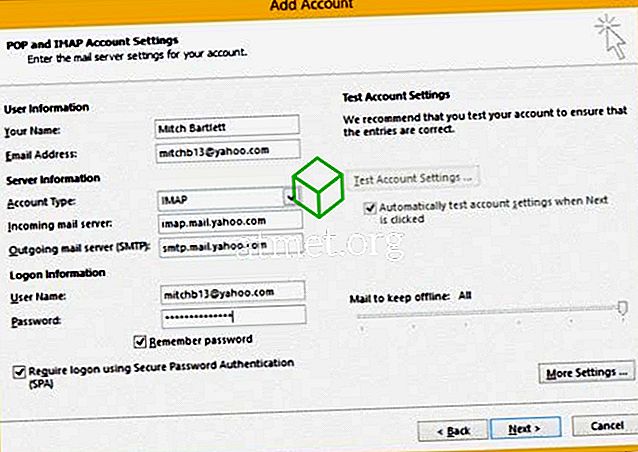
- Izvēlieties pogu „ Vairāk iestatījumu… ”.
- Atlasiet cilni “ Izejošais serveris ”, pēc tam atzīmējiet lodziņu “ Mans izejošais serveris (SMTP) prasa autentifikāciju ”.
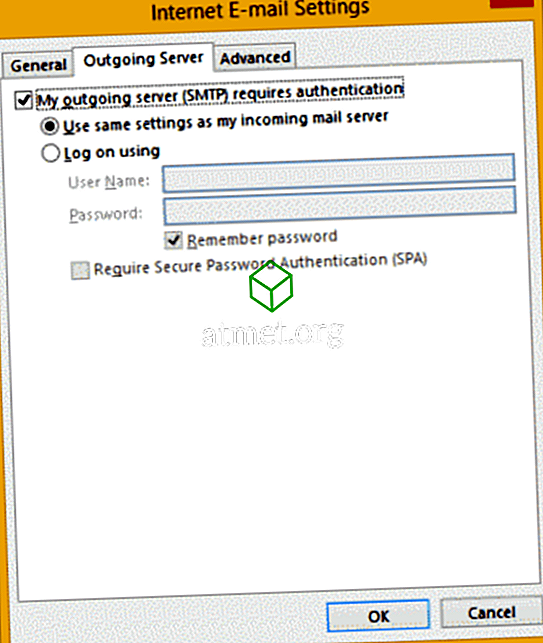
- Atlasiet cilni “ Papildu ”, pēc tam aizpildiet:
- Ienākošais serveris (IMAP) : 993
- Izmantojiet šāda veida šifrētu savienojumu : SSL
- Izejošais serveris (SMTP) : 465
- Izmantojiet šāda veida šifrētu savienojumu : SSL
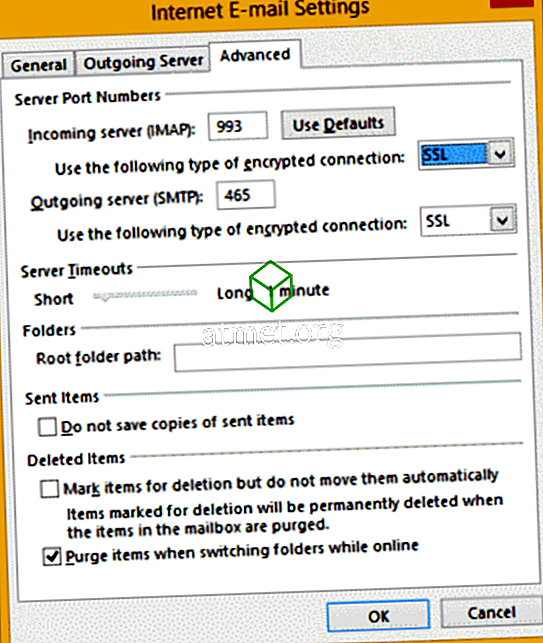
- Atlasiet “ OK ”
- Izvēlieties “ Next ”. Esiet pacietīgi, kamēr ir izveidota komunikācija.
- Ja uzdevumi tiek parādīti kā “ Pabeigti ”, jums vajadzētu būt iespējai izvēlēties “ Aizvērt ” un būt gatavam izmantot Yahoo e-pastu ar Outlook 2016. Ja rodas kļūda, pārbaudiet iestatījumus.